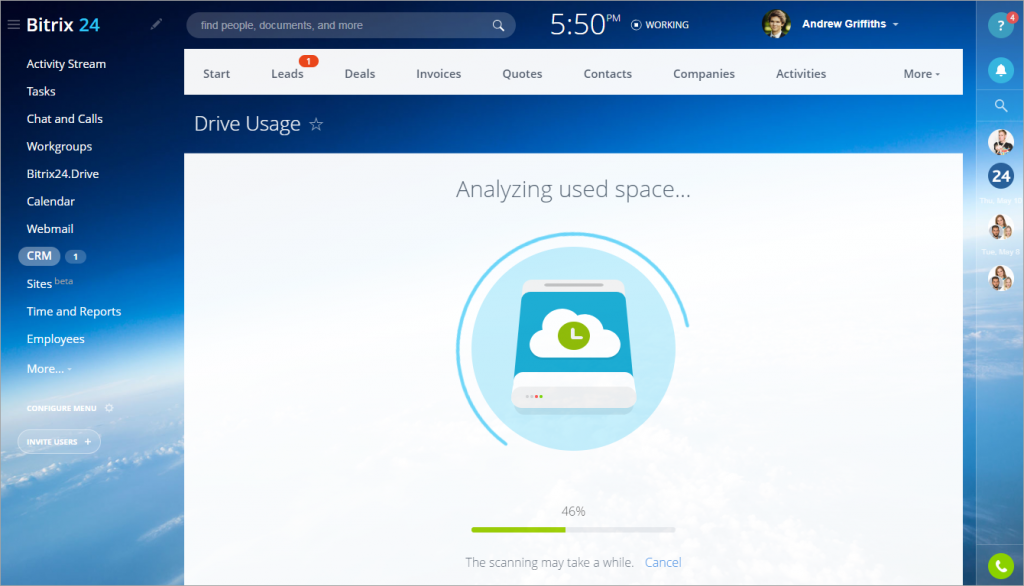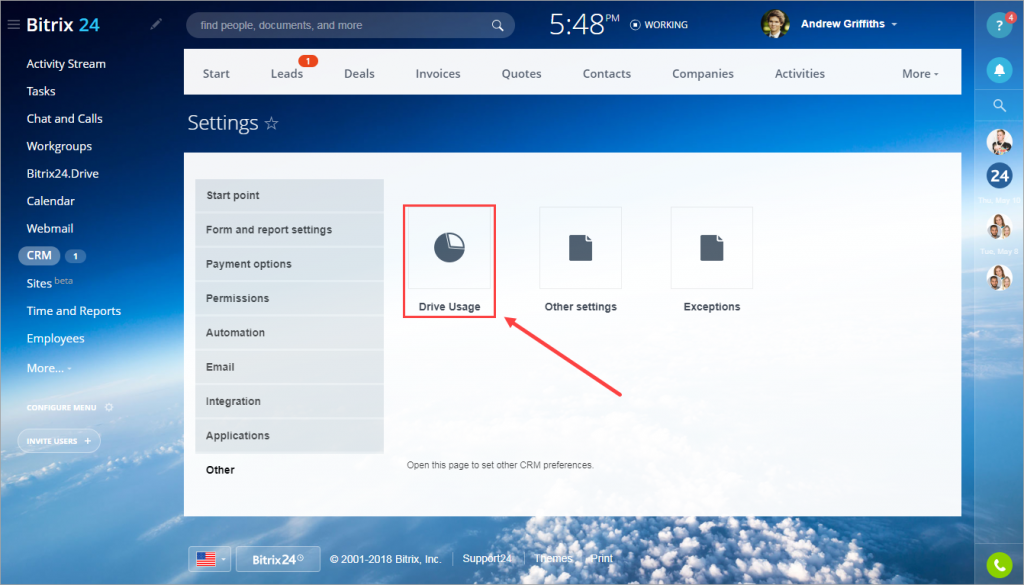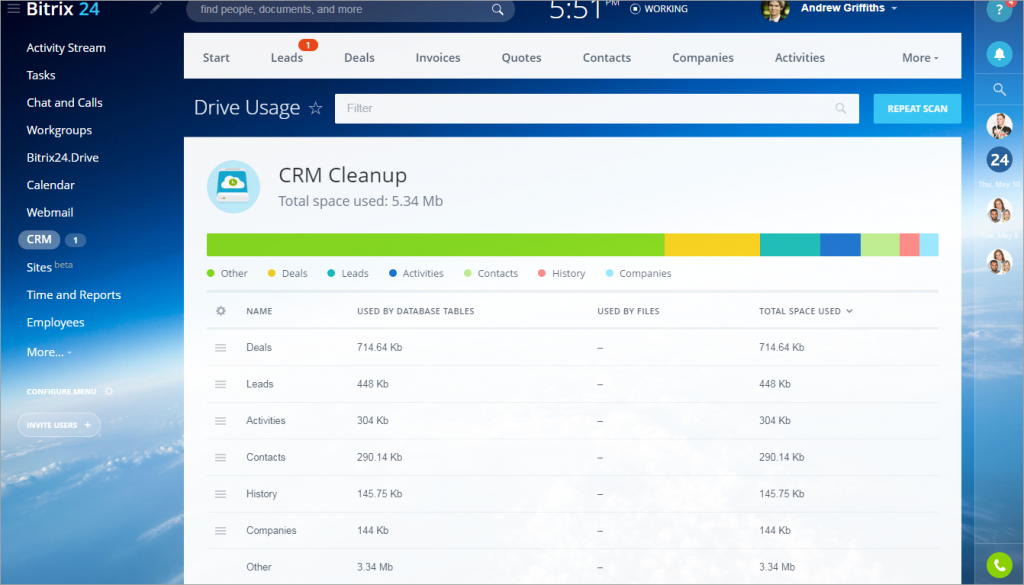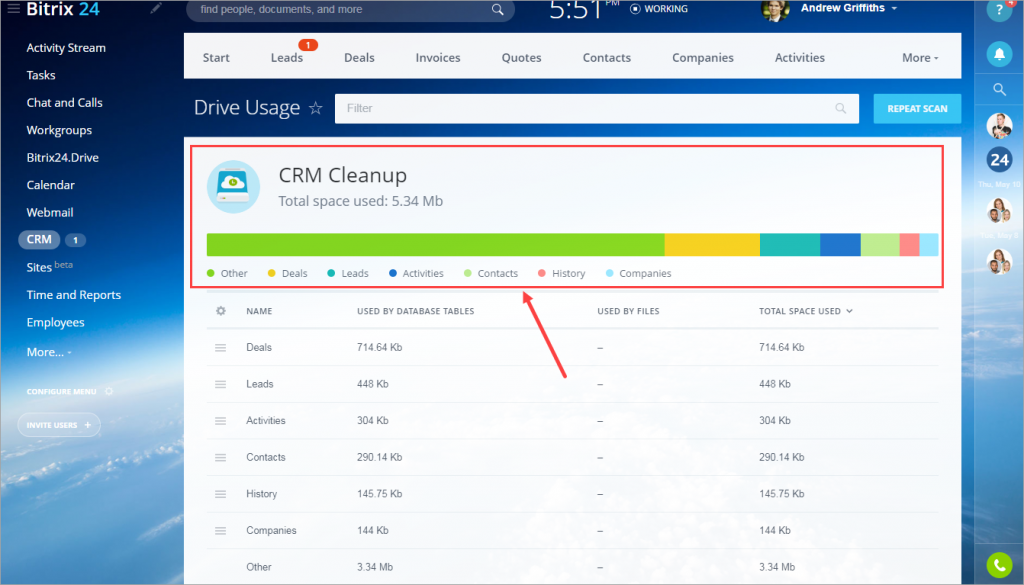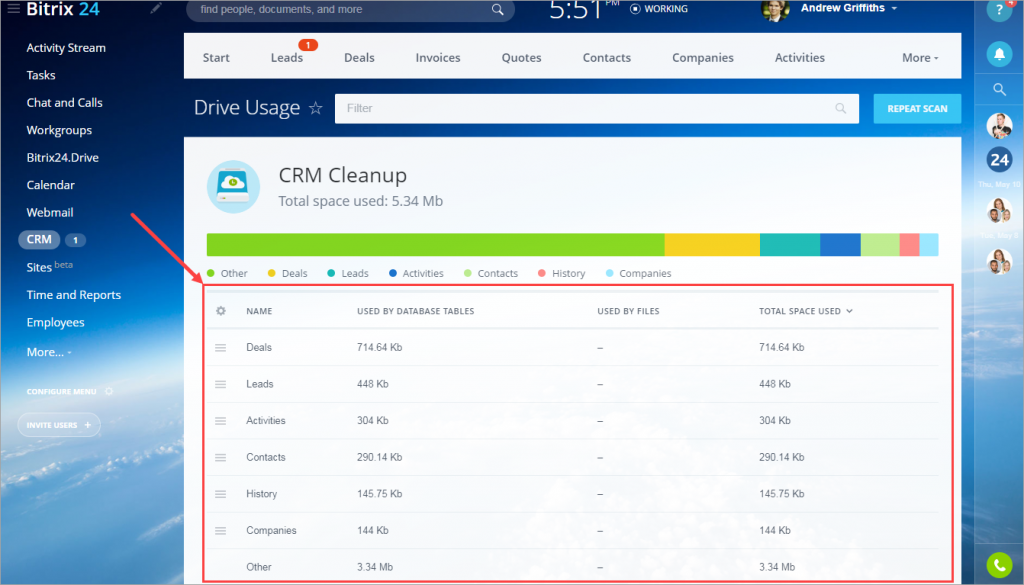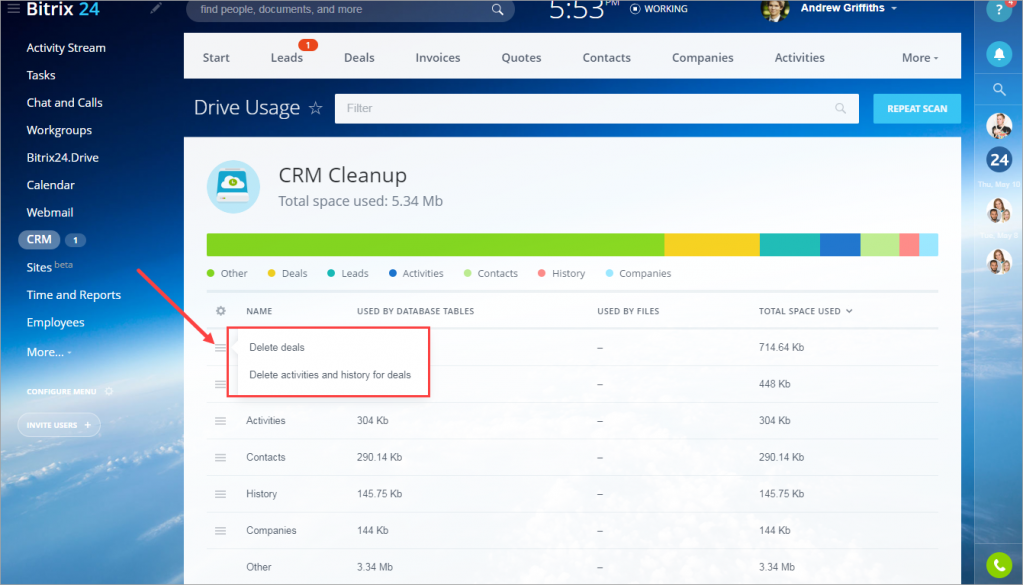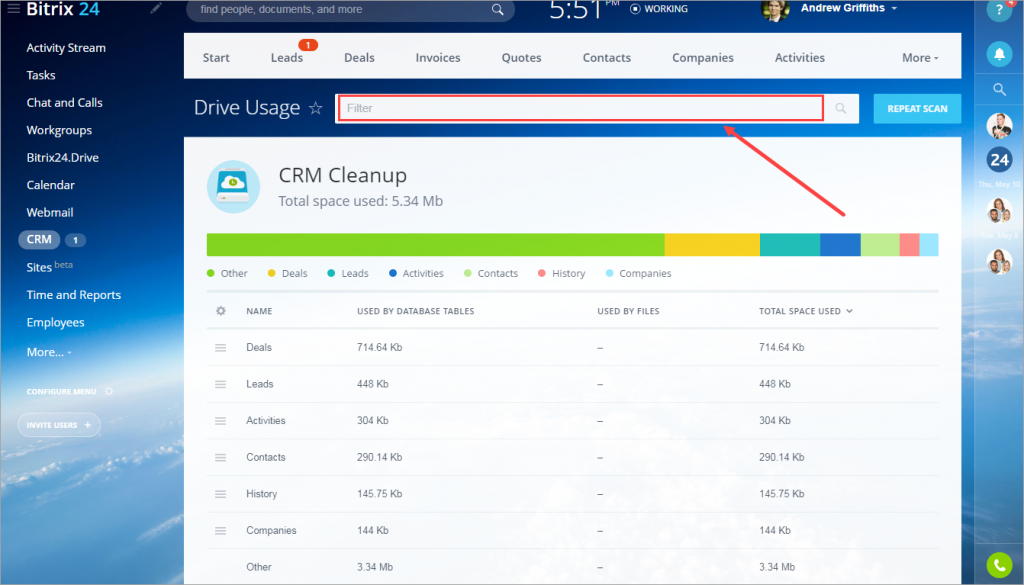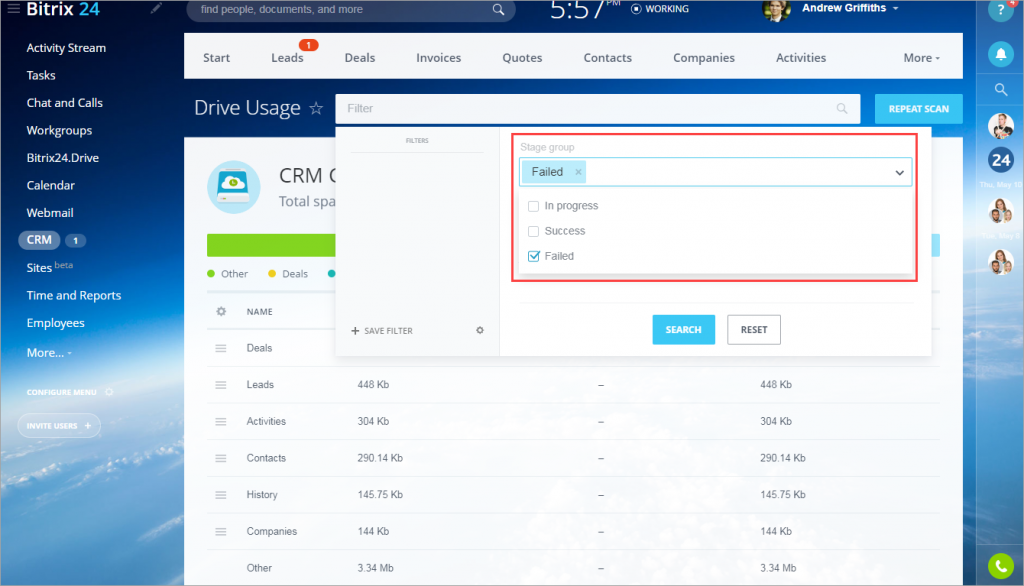Quando un' azienda ha molti clienti, lead e offerte, i loro dati arrivano a consumare molto spazio su disco.
La pulizia del CRM permette di liberare spazio sulle unità a disco!
Elimina vecchie attività, cronologie e tutti i dati che non ti servono più! Oppure usa i filtri per eliminare vecchie offerte o lead indesiderati!
Come funziona
Aprire la voce CRM > Altro > Impostazioni > Altro > Utilizzo unità.
Si apre la finestra di Pulizia CRM.
La parte superiore della tabella indica lo spazio totale utilizzato.
I grafici in diversi colori indicano lo spazio usato dai vari tipi di dati CRM: offerte, lead, attività, ecc.
Inoltre, è possibile visualizzare l'elenco di tutti gli elementi CRM.
I dati CRM sono presentati in una tabella. Analizziamo le colonne dei dati prendendo ad esempio la tabella delle offerte:
- Utilizzato da tabelle database: indica lo spazio totale occupato dalle offerte (senza file, cronologie e attività)
- Utilizzato da file: spazio occupato dai file allegati alle offerte (immagini, documenti, ecc.)
- Utilizzato da cronologia: spazio usato dalla cronologia delle modifiche
- Utilizzato da attività: spazio occupato dalle attività relative alle offerte (chiamate, e-mail e riunioni). Questo dato comprende anche le registrazioni delle chiamate
- Utilizzato dai file di Bitrix24.Drive: indica i file disponibili su Bitrix24.Drive
- Totale spazio utilizzato: indica lo spazio totale occupato dalle offerte (inclusi file, cronologie e attività)
Fare clic sul pulsante menu a sinistra del nome dell'elemento per liberare spazio sull'unità.
- Elimina offerte: elimina completamente tutte le offerte
- Elimina attività e cronologia per le offerte: elimina solo la cronologia e le attività relative alle offerte
Tramite il filtro, è possibile eliminare solo una parte delle offerte.
Ad esempio, è possibile utilizzare il filtro per eliminare tutte le offerte con stato non riuscito.